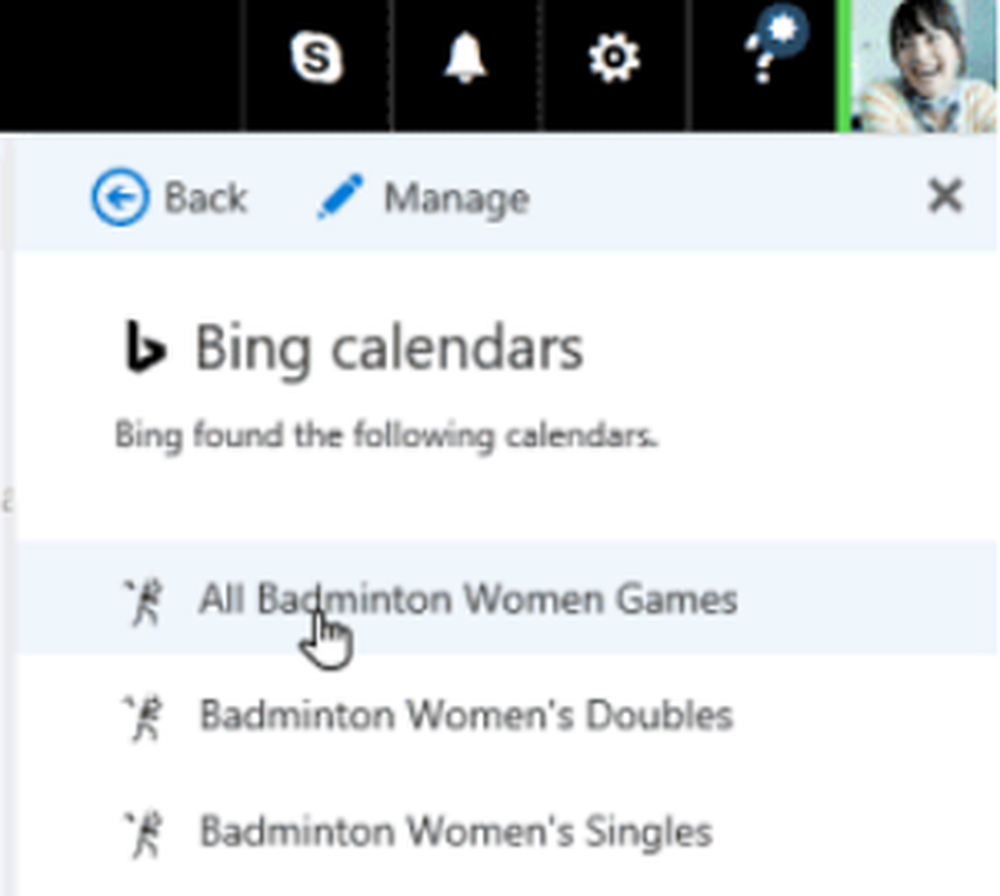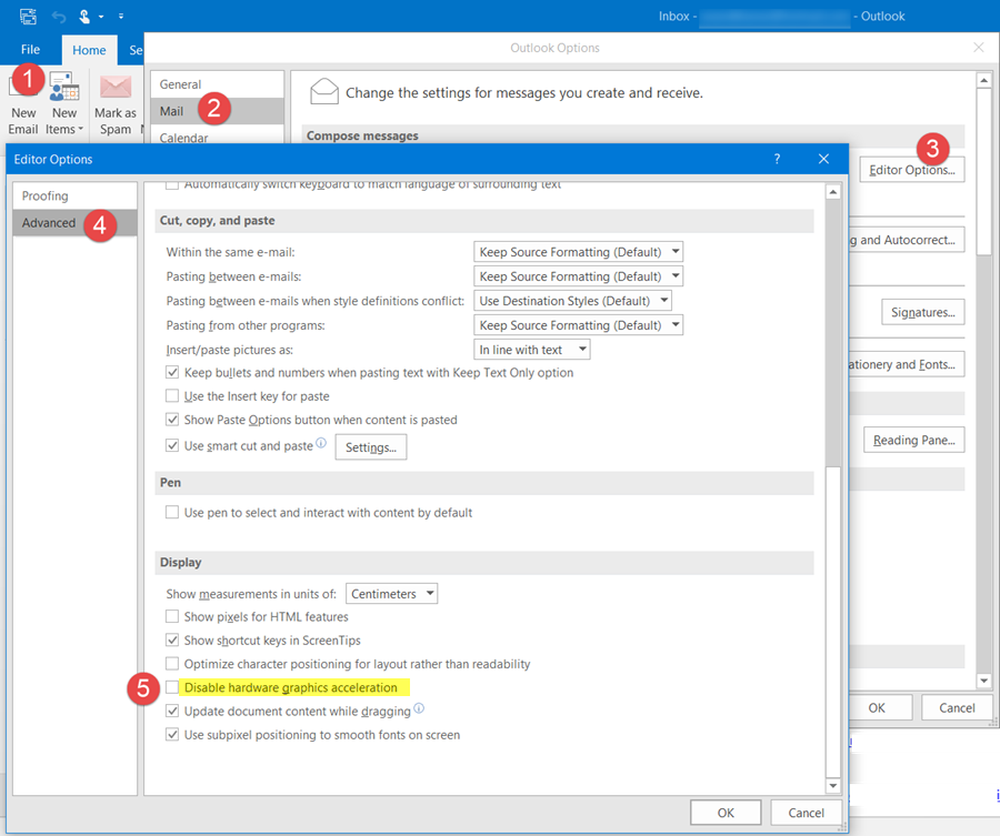Outlook continue à demander comment voulez-vous ouvrir ce fichier
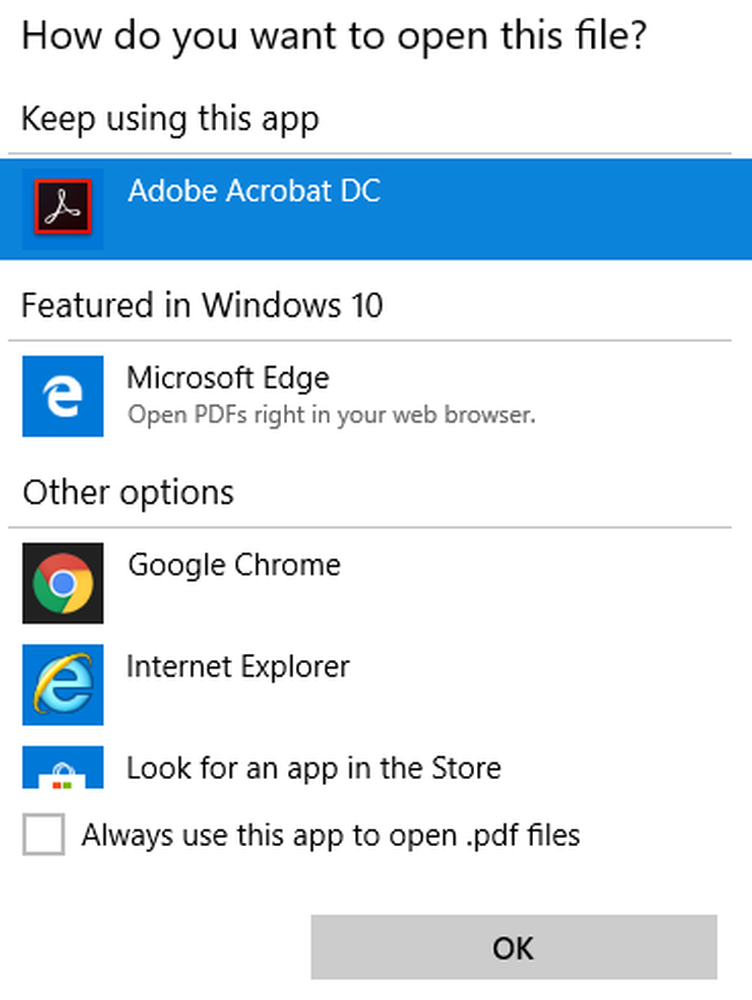
Sous Windows 10, lors de l'ouverture d'un fichier .WAV en pièce jointe (fichiers de messagerie vocale) ou de fichiers d'autres formats tels que JPG, PNG, Outlook 2016 s'affiche.Comment voulez-vous ouvrir ce fichier' message. A d'autres moments, même si vous avez marqué le 'Toujours utiliser cette application pour ouvrir… les fichiers'case à cocher, vous pouvez toujours rencontrer le même problème. Exécuter Outlook en tant qu'administrateur n'aide pas non plus. La plupart des utilisateurs d'Outlook signalent ce problème lors de la tentative d'ouverture de fichiers JPG. Mais cela peut se produire avec d'autres extensions de fichiers telles que PDF ou PNG. Si Microsoft Outlook continue à vous demander Comment voulez-vous ouvrir ce fichier pour les types de fichiers JPG, PDF, PNG, .WAV, etc., même si vous avez bien précisé votre choix et sélectionné le Toujours utiliser cette application case à cocher, puis lisez plus loin.
Comment voulez-vous ouvrir ce fichier - Outlook
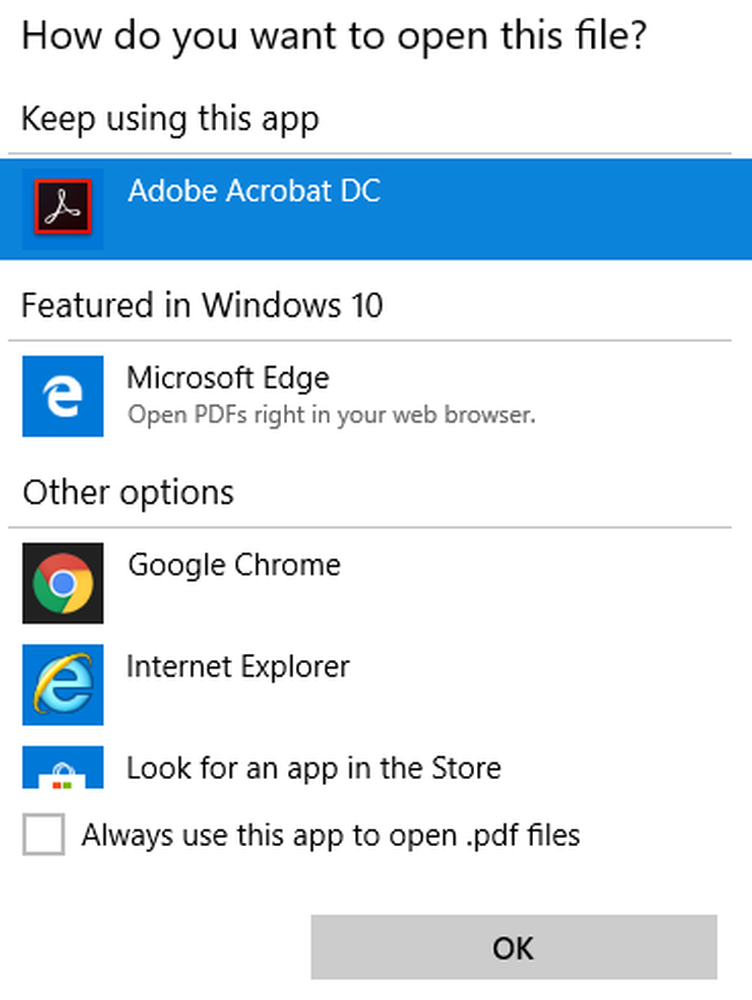
Sous Windows 10, de nombreux types de fichiers peuvent être ouverts via un ou plusieurs programmes. Par exemple, vous pouvez ouvrir une photo avec l'application Photos ou avec Microsoft Paint, entre autres. En tant que tel, si vous avez défini l'une de ces applications comme programme par défaut pour ouvrir les fichiers JPG, d'autres applications comme Outlook continueront à rechercher votre permission et vous demanderont Comment voulez-vous ouvrir ce fichier? Dans cet article, nous parlons des fichiers JPG à titre d'exemple, mais un processus similaire s'applique également à d'autres formats de fichiers..
Impossible d'ouvrir les fichiers JPG dans Outlook
Essayez les solutions suivantes et voyez si elles résolvent le problème.
1] Définir un programme par défaut
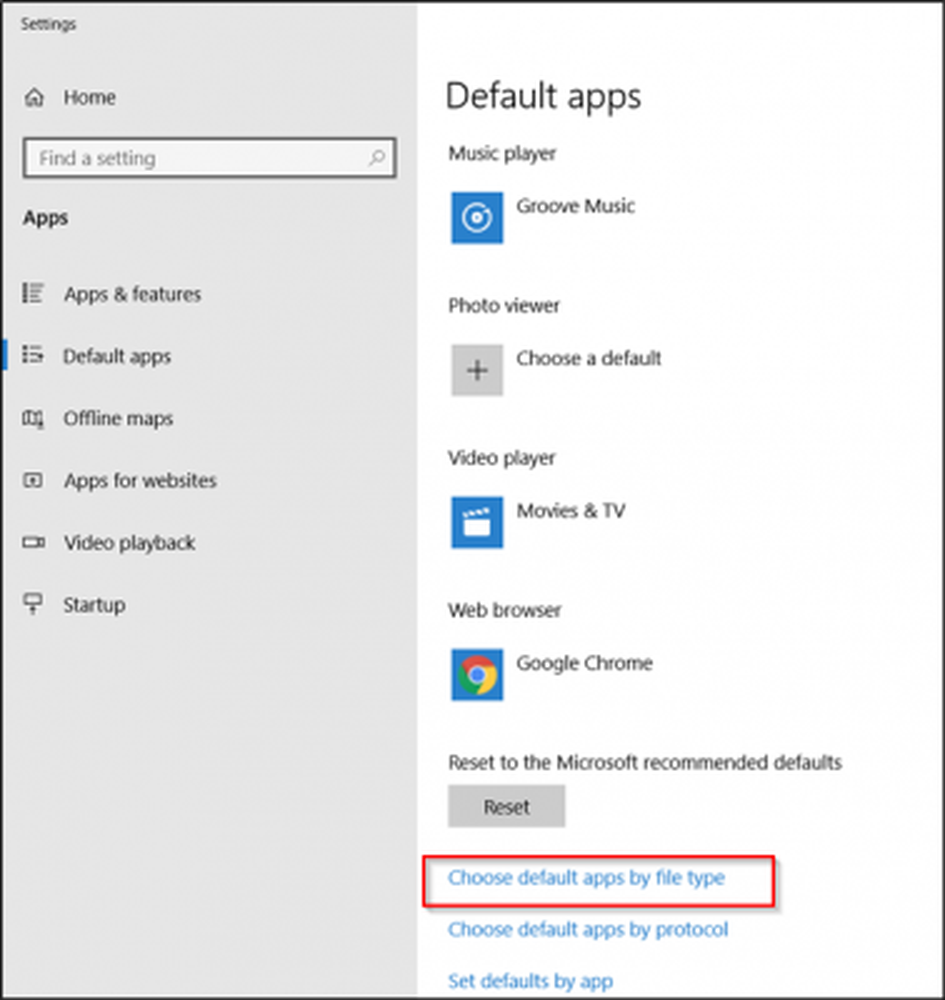
Ouvrez Paramètres> Applications> Applications par défaut. Ici, faites défiler et déplacez vers 'Choisissez les applications par défaut par type de fichier' lien.
Maintenant, faites défiler davantage pour localiser JPG et définir le programme que vous souhaitez utiliser.
Ces publications vous montreront en détail comment définir les valeurs par défaut du programme et comment définir les valeurs par défaut des associations de fichiers et des extensions..
2] Utilisation de l'éditeur de registre
Créez d'abord un point de restauration système, puis ouvrez l'Éditeur du Registre et naviguez jusqu'à l'adresse du chemin suivant.
Ordinateur \ HKEY_CURRENT_USER \ Logiciel \ Microsoft \ Windows \ CurrentVersion \ Explorer \ FileExts \ .jpg

Une fois trouvé, cliquez avec le bouton droit sur le dossier .JPG et sélectionnez 'Effacer'option.
Quittez l'éditeur de registre et redémarrez votre ordinateur.
Ci-après, vous ne devriez pas voir la fenêtre contextuelle réapparaître et vous demander comment ouvrir les fichiers jpg.
Heureusement, cette solution fonctionne dans de nombreux cas.
Si tout échoue, désinstallez Outlook et essayez de le réinstaller pour voir si le problème est résolu..